
ייצוא ל-Word, ל-PDF או למבנה קובץ אחר ב-Pages ב-Mac
כדי לשמור עותק של מסמך Pages בפורמט אחר, ייצא/י אותו בפורמט החדש. הדבר שימושי כאשר עליך לשלוח את המסמך לאנשים המשתמשים בתוכנה אחרת. שינויים שתערוך/י במסמך שייצאת לא ישפיעו על המסמך המקורי.
אם הוספת סימונים או ביצעת פעולות עריכה באמצעות המאפיין ״סימונים חכמים״, הם לא יוצגו במסמכי Word, EPUB או Pages ‘09 מיוצאים. ניתן לייצא מסמך ל-PDF עם או ללא סימונים חכמים והערות.
הערה: אם לקובץ המקורי יש סיסמה, היא תחול גם על עותקים שיוצאו בפורמטים של PDF, Word ו‑Pages ’09, אך ניתן לשנות או להסיר אותה.
שמירת עותק של מסמך Pages במבנה אחר
פתח/י את המסמך ולאחר מכן בחר/י ״קובץ״ > ״ייצא אל״ > [מבנה קובץ] (מתפריט ״קובץ״ בראש המסך).
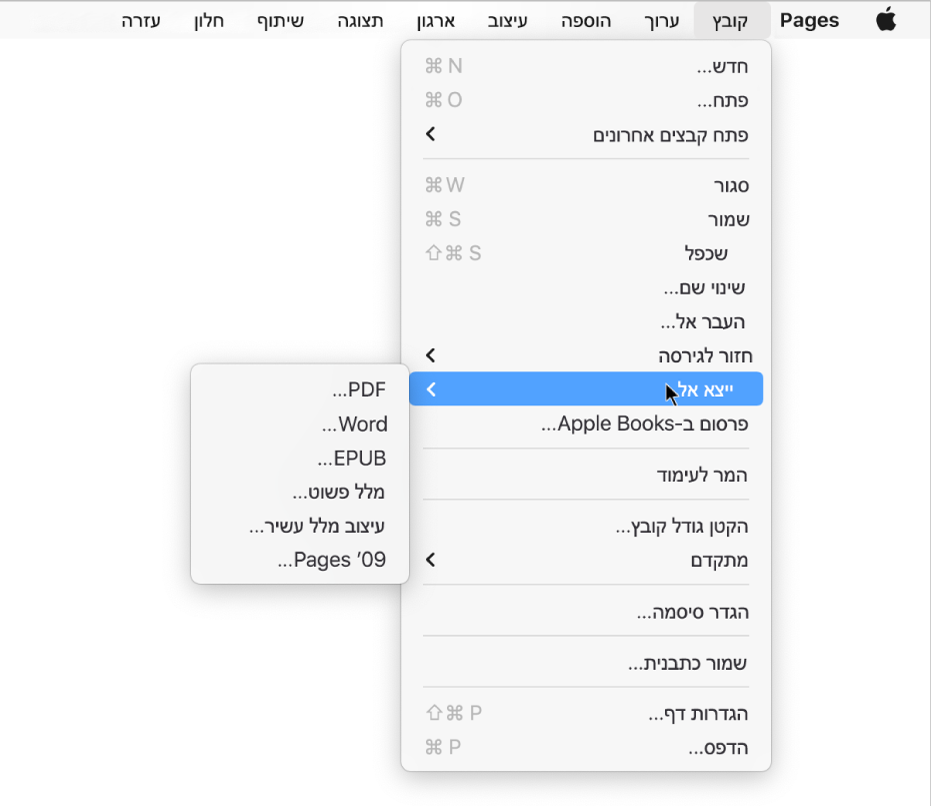
קביעת הגדרות ייצוא:
PDF: ניתן לפתוח קבצים אלה וגם לעתים לערוך אותם עם יישומים כגון ״תצוגה מקדימה״ ו-Adobe Acrobat. לחץ/י על התפריט הקופצני ״איכות תמונה״ ולאחר מכן בחר/י אפשרות (ככל שאיכות התמונה תהיה גבוהה יותר, כך גודל הקובץ יעלה). אם הוספת לתמונות, לציורים או לתכני וידאו או שמע תיאורים המיועדים לטכנולוגיות מסייעות (כגון VoiceOver), תיאורים אלה מיוצאים אוטומטית. כדי לכלול סימונים חכמים או הערות, בחר/י בתיבת הסימון המתאימה. כדי לכלול תגי נגישות לטבלאות גדולות, לחץ/י על ״אפשרויות מתקדמות״, ואז בחר/י ב״פעיל״.
Word: אם הקובץ צריך להיות תואם לגירסה ישנה יותר של Microsoft Word (1997-2004), לחץ/י על ״אפשרויות מתקדמות״ ולאחר מכן בחר/י .doc מהתפריט הקופצני.
EPUB: השתמש/י במבנה זה כדי לאפשר קריאה של המסמך בקורא ספרים אלקטרוניים (כגון Apple Books). הקש/י את הכותרת ואת שם המחבר/ת ולאחר מכן בחר/י אפשרות כריכה.
עבור מסמכי עיבוד תמלילים בלבד, בחר/י סוג פריסה. פריסה קבועה משמרת את פריסת המסמך ומתאימה ביותר עבור מסמכים בעלי עמודות רבות וכמות גדולה של תמונות. פריסה המאפשרת גלישה מחדש מתאימה את עצמה לגודל המסך ולכיוון התצוגה ומאפשרת למשתמשים לשנות את גודל הגופן. פריסה זו מתאימה ביותר למסמכים הכוללים כמות גדולה של מלל.
להגדרת תכונות אופציונליות, לחץ/י על החץ לצד ״אפשרויות מתקדמות״ ולאחר מכן בחר/י קטגוריה, ציין/י את שפת המסמך, הגדר/י את התצוגה לעמוד אחד או שני עמודים ובחר/י אם לכלול את תוכן העניינים או להטביע גופנים.
מלל רגיל (TXT): גוף המסמך מיוצא כמלל לא מעוצב. תיבות מלל, צורות, תמונות, קווים, טבלאות ותרשימים אינם מיוצאים. לא ניתן לייצא מסמכי פריסת עמודים במבנה TXT.
טיפ: כדי לבדוק אם המסמך שלך הוא מסמך עיבוד תמלילים או פריסת עמודים, לחץ/י על
 בסרגל הכלים. אם יש כרטיסייה ״סימניות״ בחלק עליון של סרגל הצד, זהו מסמך לעיבוד תמלילים.
בסרגל הכלים. אם יש כרטיסייה ״סימניות״ בחלק עליון של סרגל הצד, זהו מסמך לעיבוד תמלילים.מבנה מלל עשיר (RTF): מלל גוף וטבלאות מיוצאים כמלל וטבלאות מעוצבים (RTF). אם המסמך כולל תיבות מלל, צורות, קווים ותרשימים הניתנים לייצוא, הם מיוצאים כתמונות והמסמך מיוצא במבנה RTFD. יתכן שלא כל היישומים יוכלו לפתוח קבצי RTFD. לא ניתן לייצא מסמכי פריסת עמודים במבנה RTF או RTFD.
Pages '09: מבנה זה ניתן לפתיחה ב-Pages 4.0 עד 4.3 ב-Mac.
אם מופיעה תיבת סימון של סיסמה, בצע/י אחת מהפעולות הבאות:
הגדרת סיסמה: בחר/י בתיבת הסימון ״דרוש סיסמה כדי לפתוח״ והקש/י סיסמה. הסיסמה תחול רק על העותק המיוצא.
שמור/י את סיסמת המסמך המקורית: ודא/י כי תיבת הסימון ״דרוש סיסמה כדי לפתוח״ נבחרה.
השתמש/י בסיסמה אחרת עבור העותק המיוצא: בחר/י בתיבת הסימון ״דרוש סיסמה כדי לפתוח״, לחץ/י על ״שנה/י את הסיסמה״ והגדר/י סיסמה חדשה.
ייצא/י עותק ללא סיסמה: בטל/י את הבחירה בתיבת הסימון ״דרוש סיסמה כדי לפתוח״.
לחץ/י על ״הבא״, והקלד/י שם עבור המסמך (ללא סיומת שם הקובץ, כגון .pdf או .epub, המתווספים לשם באופן אוטומטי).
הזן/י תג אחד או יותר (אופציונלי).
על‑מנת לבחור היכן לשמור את העותק שייצאת, לחץ/י על התפריט הקופצני ״מיקום״, בחר/י מיקום ולאחר מכן לחץ/י על ״ייצוא״.
ייצוא ספר או מסמך אחר במבנה EPUB
כדי שניתן יהיה לקרוא את המסמך שלך בקורא ספרים אלקטרוניים (כגון Apple Books), תוכל/י לייצא אותו במבנה EPUB.
פתח/י את המסמך ולאחר מכן בחר/י ״קובץ״ > ״ייצא אל״ > EPUB (מתפריט ״קובץ״ בראש המסך).
הזנת הפרטים הנדרשים:
כותרת ושם מחבר/ת: הזן/י את הכותרת ואת שם המחבר/ת שברצונך שהצופים יראו אם תפרסם/י אותו.
כריכה: השתמש/י בעמוד הראשון של המסמך או בחר/י מסמך PDF או קובץ תמונה.
פריסה: עבור מסמך עיבוד תמלילים, תוכל/י לבחור ״פריסה קבועה״ כדי לשמר את פריסת העמוד, או ״זרימה ניתנת לשינוי״ כדי שהקוראים יוכלו לשנות את גודל הגופן ואת הסגנון (דבר העשוי לשנות את כמות התוכן הגלוי בכל עמוד). במסמכי פריסת עמודים ניתן להשתמש בפריסה קבועה בלבד.
קטגוריה ושפה: לחץ/י על ״אפשרויות מתקדמות״ ולאחר מכן הקצה/י למסמך ה-EPUB קטגוריה וציין/י את שפת המסמך.
הצג כ: לחץ/י על ״אפשרויות מתקדמות״ ולאחר מכן בחר/י ״עמוד בודד״ כדי להציג עמוד אחד בכל פעם, או ״שני עמודים״ כדי להציג פריסה של שני עמודים.
השתמש בתוכן העניינים: לחץ/י על ״אפשרויות מתקדמות״ ובחר/י ״השתמש בתוכן העניינים״ אם ברצונך לכלול את תוכן העניינים שיצרת.
הטבע גופנים: לחץ/י על ״אפשרויות מתקדמות״ ולאחר מכן בחר/י את תיבת הסימון כדי לכלול במסמך ה-EPUB גופני TrueType ו-OpenType.
לחץ/י על ״הבא״ ולאחר מכן הקלד/י שם עבור המסמך.
סיומת שם הקובץ .epub מצורפת באופן אוטומטי לשם המסמך.
הזן/י תג אחד או יותר (אופציונלי).
על-מנת לבחור היכן לשמור את המסמך, לחץ/י על התפריט הקופצני ״מיקום״, בחר/י מיקום, ולאחר מכן לחץ/י על ״ייצוא״.
כדי שהספר יהיה זמין לרכישה או להורדה מה-Apple Books, תוכל/י לפרסם אותו ב-Apple Books ישירות מתוך Pages. קובץ EPUB ייווצר תוך כדי התהליך; אין צורך לייצא את הספר תחילה במבנה EPUB.